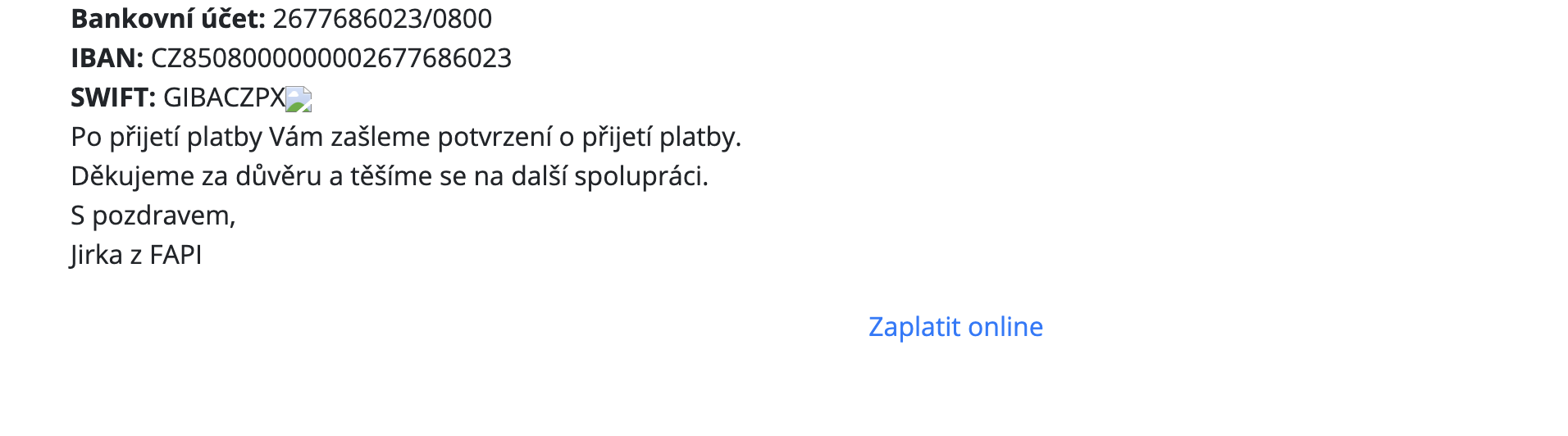Zástupné symboly v děkovací stránce
Pro přizpůsobení děkovací stránky – vkládání informací z objednávky – máme ve FAPI zástupné symboly. Ty se potom při nákupu zákazníkem nahrazují reálnými daty z jeho objednávky.
Zástupné symboly otevřete při úpravě prodejního formuláře kliknutím na tlačítko Zástupné symboly. Na FAPI děkovacích stránkách fungují bez dalších úprav.
Můžete je použít i u vlastní děkovací stránky, ale předtím je potřeba do patičky stánky vložit tento skript:
<script src="https://form.fapi.cz/js/sdk/fapi.js"></script>
Pozor: Pokud už máte skript na webu jednou vložený, nevkládejte ho znovu. V opačném případě začnou vznikat v měřících nástrojích duplicity konverzí.
Webinář k detailnímu nastavení děkovací stránky:
Seznam zástupných symbolů:
K dispozici je řada zástupných symbolů (v listu je popis se zástupným symbolem):
- Číslo objednávky {{number}}
- Je zaplaceno (1,0) {{paid}}
- Je stornováno (1,0) {{cancelled}}
- Stav faktury (zaplaceno, stornováno, čekám na zaplacení) {{statusTranslated}}
- Stav faktury (paid, issues, cancelled) {{status}}
- Celková částka {{totalAmount}}
- Celková částka zahrnující DPH {{totalAmountIncVat}}
- Celková částka bez poštovného {{totalAmountWithoutShipping}}
- Celková částka zahrnující DPH bez poštovného {{totalAmountWithoutShippingIncVat}}
- DPH {{vatAmount}}
- Kód měny {{currencyCode}}
- Směnný kurz {{exchangeRate}}
- JSON pole zakoupených předmětů {{items}}
- JSON pole zakoupeného předmětu z pole {{items}} s id 0 {{items.0}}
- Název zakoupeného předmětu z pole {{items}} s id 0 {{items.0.name}}
- Kód zakoupeného předmětu z pole {{items}} s id 0 {{items.0.code}}
- Počet položek zakoupeného předmětu z pole {{items}} s id 0 {{items.0.count}}
- Typ zakoupeného předmětu z pole {{items}} s id 0 {{items.0.type}}
- DPH zakoupeného předmětu z pole {{items}} s id 0 {{items.0.vat}}
- Jednotková cena zakoupeného předmětu z pole {{items}} s id 0 {{items.0.unitPrice}}
- Jednotková cena zahrnující DPH zakoupeného předmětu z pole {{items}} s id 0 {{items.0.unitPriceIncDph}}
- Jméno formuláře {{formName}}
- Slevový kód {{discountCode}}
- Obrázek QR kódu {{qrCodeImage}}
- Id QR kódu pro platbu {{qrCodePath}}
- Odkaz na QR kód pro platbu {{qrCodeUrl}}
- Jméno zákazníka na fakturační adrese {{customerInvoiceAddressName}}
- Jméno ulice zákazníkovy fakturační adresy {{customerInvoiceAddressStreet}}
- Město zákazníkovy fakturační adresy {{customerInvoiceAddressCity}}
- Poštovní směrovací číslo zákazníkovy fakturační adresy {{customerInvoiceAddressZip}}
- Stát zákazníkovy fakturační adresy {{customerInvoiceAddressCountry}}
- IČ zákazníkovy fakturační adresy {{customerInvoiceAddressIc}}
- DIČ zákazníkovy fakturační adresy {{customerInvoiceAddressDic}}
- Identifikační číslo k DPH zákazníkovy fakturační adresy {{customerInvoiceAddressIcDph}}
- Jméno zákazníka na doručovací adrese {{customerShippingAddressName}}
- Jméno ulice zákazníkovy doručovací adresy {{customerShippingAddressStreet}}
- Město zákazníkovy doručovací adresy {{customerShippingAddressCity}}
- Poštovní směrovací číslo zákazníkovy doručovací adresy {{customerShippingAddressZip}}
- Stát zákazníkovy doručovací adresy {{customerShippingAddressCountry}}
- Odkaz na přehled objednávky {{orderStatusPage}}
- IBAN prodávajícího {{iban}}
- SWIFT prodávajícího {{swift}}
- Číslo účtu prodávajícího {{accountNumber}}
- Klientovo poznámky u objednávky {{clientsNote}}
- JSON pole s daty jednotlivých vlastních vstupů formuláře {{customFields}}
- JSON pole s daty jednotlivého vlastního vstupu formuláře z pole {{customFields}} s id 0 {{customFields.0}}
- Jméno vlasního vstupu formuláře z pole {{customFields}} s id 0 {{customFields.0.name}}
- Hodnota vlasního vstupu formuláře z pole {{customFields}} s id 0 {{customFields.0.value}}
- Zvolená platební metoda {{paymentMethod}}
- Zvolená dopravní metoda {{shippingMethod}}
- Jméno prodávajícího {{userName}}
Zástupné symboly stačí vložit do textu děkovací stránky (ne do HTML zdroje stránky, ale jako obyčený text).
Vložení provedete přes editor kliknutím na ikonu v pravém horním rohu a potom vybráním konkrétního zástupného symbolu ze seznamu:

Nahrazení probíhá automaticky, podobně jako na příkladu níže:
Příkladový originální text děkovací stránky:
Děkujeme za Vaši objednávku v hodnotě {{totalAmountIncVat}} {{currencyCode}} (zahrnující DPH). Zašlete prosím částku na tento bankovní účet: {{accountNumber}}
Děkujeme
s pozdravem {{userName}}
Text děkovací stránky s nahrazenými symboly:
Děkujeme za Vaši objednávku v hodnotě 796 Kč (zahrnující DPH). Zašlete prosím částku na tento bankovní účet: 123456789/1234 Děkujeme s pozdravem FAPI s.r.o.
Některé zástupné symboly budou nahrazeny JSON polem, například seznam zakoupených položek. Toto pole se dá použít ve vlastním JavaSciptu. Pokud zástupný symbol reprezentuje takové JSON pole, mohu na jednotlivé položky v tomto poli přistoupit rovnou v zástupném symbolu (pro každou položku z pole je dynamicky vytvořený zástupný symbol).
Příklad:
- tento zástupný symbol: {{items}} je pole se všemi zakoupenými položkami
- na jednotlivou položku přistoupím pomocí pořadového čísla: {{items.0}}
- na jednotlivou vlastnost zakoupené položky přistoupím pomocí jména vlastnosti dané položky z listu: {{items.0.name}}
- na jednotlivou položku přistoupím pomocí pořadového čísla: {{items.0}}
Pokud zakoupím například 4 různé předměty a chci přistoupit na jméno posledního z nich, zvolím tento zástupný symbol: {{items.3.name}}
Programovací zástupné symboly pro zobrazení obsahu na stránce
- Blok se zobrazí pokud má zákazník zaplaceno {{ifPaid}}
- Ukončení bloku zaplaceno {{/ifPaid}}
- Blok se zobrazí pokud má zákazník nezaplacenou fakturu {{ifIssued}}
- Ukončení bloku vystavená faktura {{/ifIssued}}
- Blok se zobrazí pokud je objednávka stornovaná {{ifCancelled}}
- Ukončení bloku stornovaná objednávka {{/ifCancelled}}
Ukázka použití programových bloků:
{{ifPaid}}Blahopřeji, máte zaplaceno!{{/ifPaid}}
{{ifIssued}}Vaše objednávka čeká na zaplacení! Platební údaje najdete níže.{{/ifIssued}}
{{ifCancelled}}Bohužel, Vaše objednávka byla zrušena!{{/ifCancelled}}
Jednotlivé texty se zobrazí pro pouze pro dané stavy objednávky. Tedy zaplaceno (paid), nezaplaceno (issued) a stornováno (cancelled).
QR kód pro platbu bankovním převodem
Pro vložení QR kódu do děkovací stránky, použijte zástupný symbol {{qrCodeImage}}.
Ten zajistí zložení funkčního QR kódu do děkovací stránky pro jednoduchou platbu.
Mioweb
Všechny zástupné symboly na platformě Mioweb fungují správně, vyjímkou jsou ale tyto případy:
- vložení odkazu (tlačítko, klikací link) na přehledovou stránku objednávky,
- vložení QR kódu platby.
Protože platforma Mioweb kontroluje to, jaké odkazy vkládáte do stránky, tak zástupný symbol {{orderStatusPage}} (který by zákazníka vedl na přehledovou stránku objednávky) se v takovém případě nedá použít:
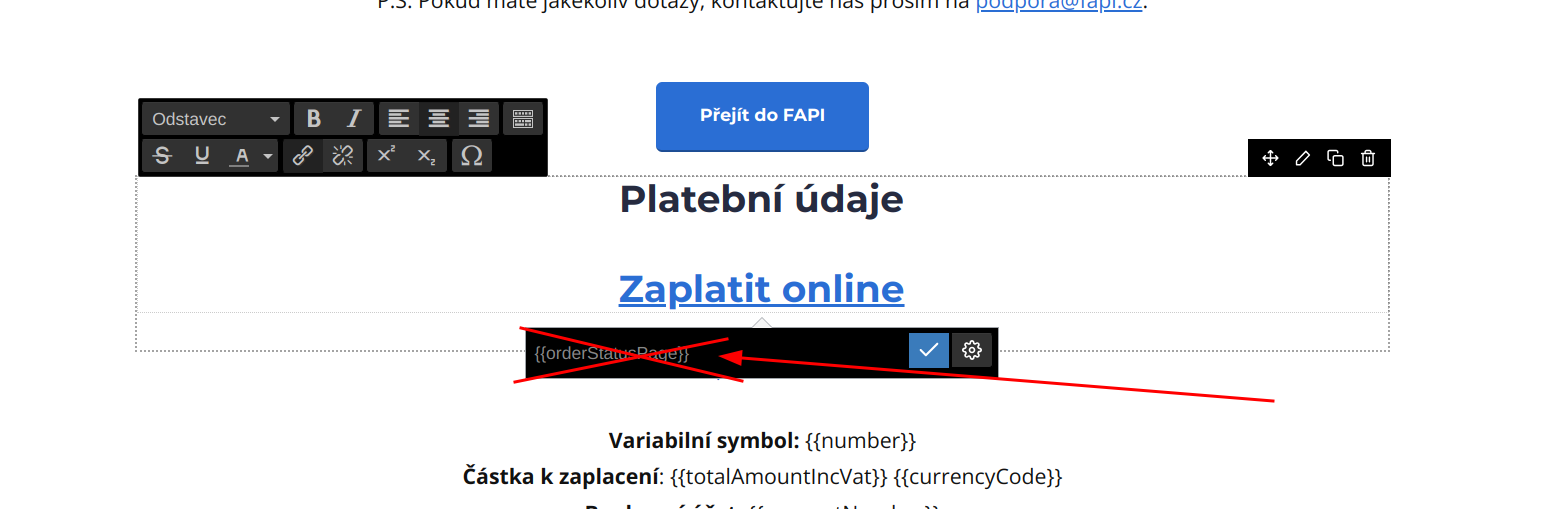
Takové zadání odkazu na přehledovou stránku bohužel nebude fungovat.
Řešení:
Odkaz na online platbu ale můžete vložit pomocí HTML elementu a kódu. Do stránky vložte HTML element a do něj dejte tento HTML kód:
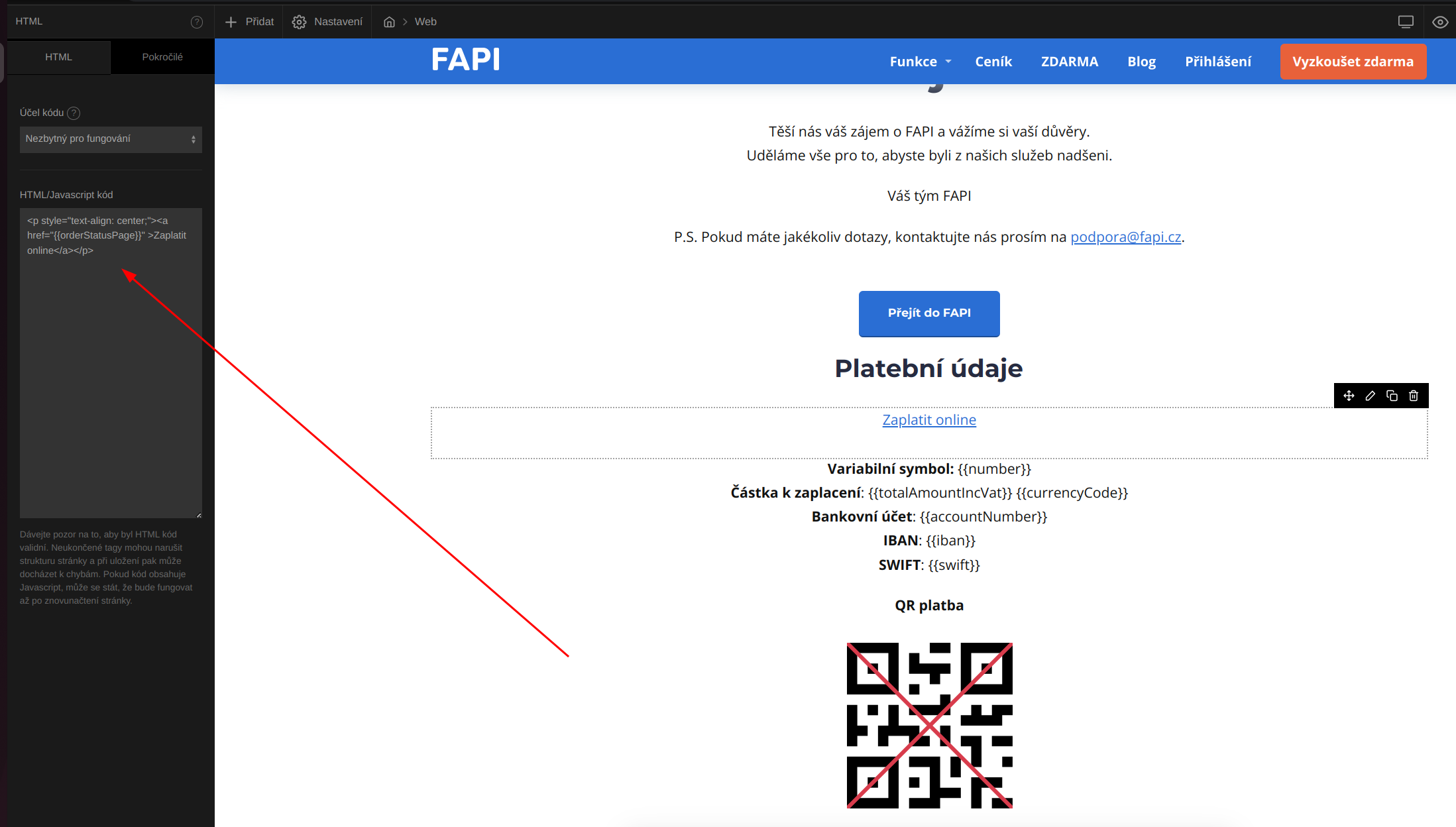
<p style="text-align: center;"><a href="{{orderStatusPage}}">Zaplatit online</a></p>
Tento kód zajistí funkční odkaz na přehledovou stránku objednávky. Obdobně to platí i pro obrázky (QR kód).
Konverzky
Všechny zástupné symboly na platformě Konverzky fungují správně, vyjímkou jsou ale tyto případy:
- vložení odkazu (tlačítko, klikací link) na přehledovou stránku objednávky,
- vložení QR kódu platby.
Protože platforma Konverzky kontroluje to, jaké odkazy vkládáte do stránky, tak zástupný symbol {{orderStatusPage}} (který by zákazníka vedl na přehledovou stránku objednávky) se v takovém případě nedá použít, jak pro odkaz tak ani pro tlačítko:
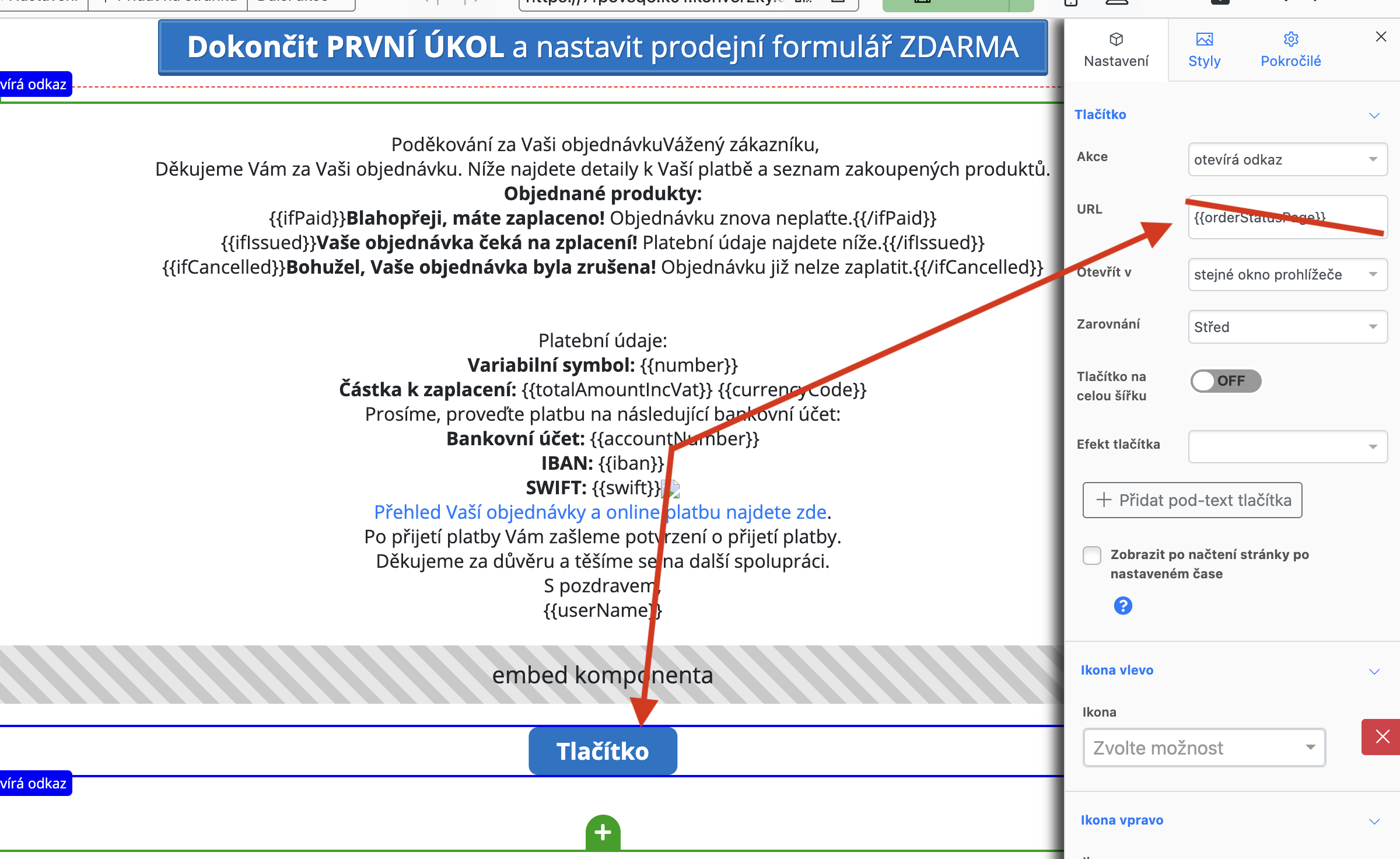
Řešení:
Odkaz na online platbu ale můžete vložit pomocí Embed komponentu a kódu. Do stránky vložte Embed komponentu a do ní dejte tento HTML kód:
<p style="text-align: center;"><a href="{{orderStatusPage}}">Zaplatit online</a></p>
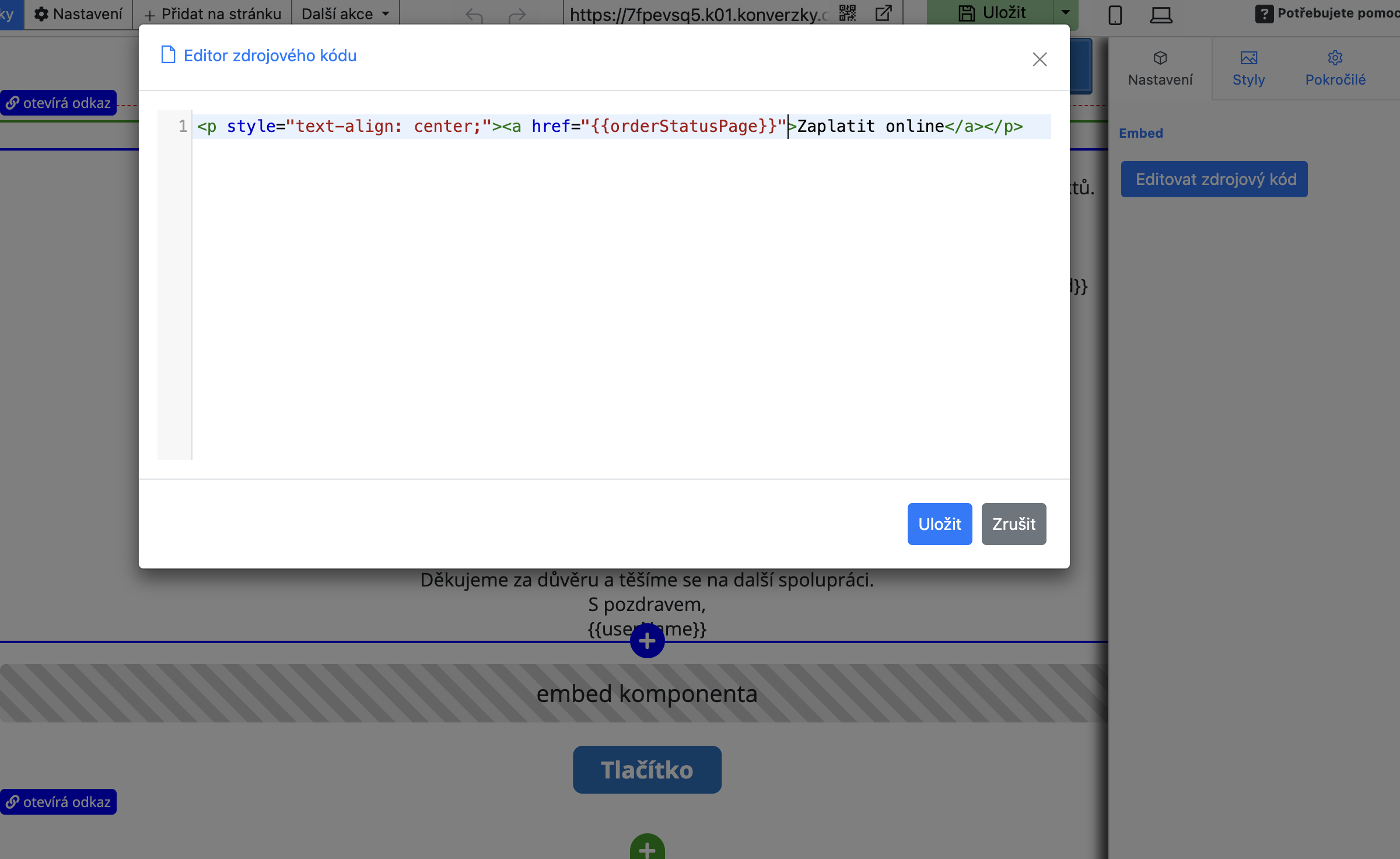
Výsledek je poté klikatelný odkaz: